
สารบัญ:
- ผู้เขียน John Day [email protected].
- Public 2024-01-30 13:02.
- แก้ไขล่าสุด 2025-06-01 06:10.

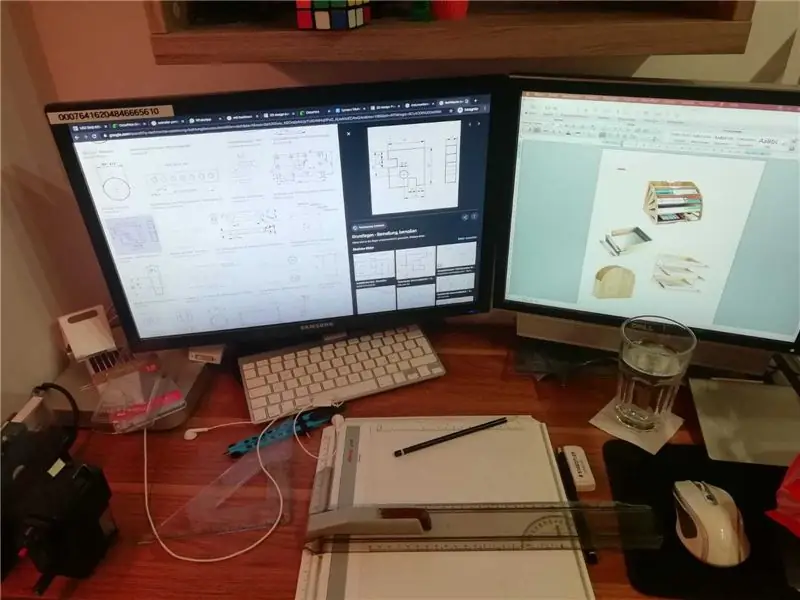
ฉันหยิบลูกกลิ้งขึ้นมาซึ่งอาจใช้ในเครื่องพิมพ์ ฉันเกิดความคิดที่จะเปลี่ยนให้เป็นแกนหมุนของเครื่องพล็อตเตอร์ขวด CNC วันนี้ผมขอแชร์วิธีสร้างเครื่องวางแผนขวด CNC จากลูกกลิ้งและเศษวัสดุอื่นๆ เหล่านี้
ในการทำโครงงานนี้ ฉันได้รับแรงบันดาลใจจาก lingib ด้วย CNC Drum Plotter:
มาเริ่มกันเลย
ขั้นตอนที่ 1: สิ่งที่เราต้องการ
- 1 ชิ้น x Arduino Uno R3
- 1 pcs x Arduino CNC Shield V3 GRBL.
- 4pcs x Stepper เครื่องยนต์ ไดร์เวอร์ A4988
- 2 ชิ้น x เครื่องเล่นซีดี/ดีวีดีเก่า
- 2 ชิ้น x Stepper เครื่องยนต์ NEMA 17 ขนาด
- 2 pcs x Old Printer Rollers, มีความยาวประมาณ 370 มม. และเส้นผ่านศูนย์กลาง 10 มม.
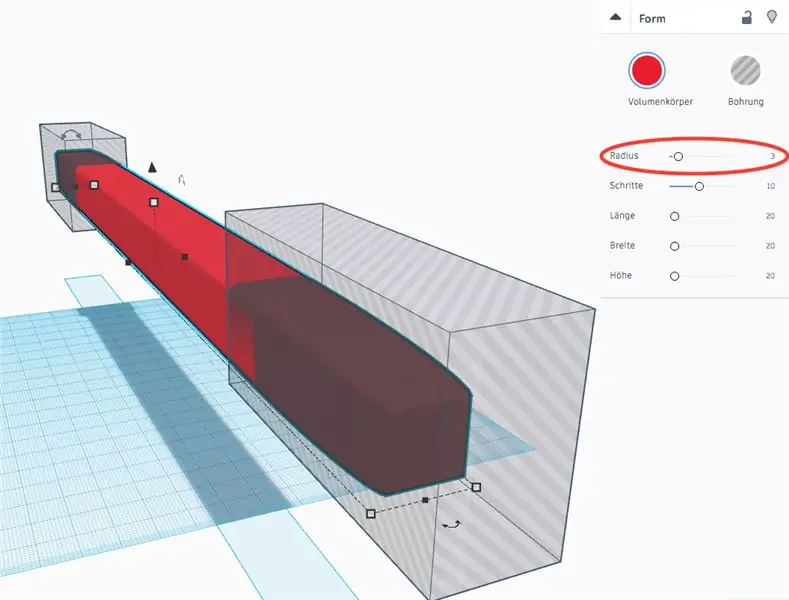
- สายริบบิ้นสายรุ้ง 2 เมตร x 8P
- 2 ชิ้น x ข้อต่อเพลาอะลูมิเนียมแบบยืดหยุ่น ขนาดรูใน: 5 มม. x 8 มม.
- 1 ชิ้น x ข้อต่อเพลาแบบยืดหยุ่นอลูมิเนียม ขนาดรูใน: 10 มม. x 10 มม. ใช้สำหรับหนีบปากกา/ดินสอ
- 1 pcs x เครื่องเย็บกระดาษ.
- 6 ชิ้น x ทองแดง เสาทองเหลือง L-5/10มม.
- 3 ชิ้น x เกลียวไม้แขวนและน๊อต M10 x 500mm. ฉันใช้แบบเกลียวสำหรับโคมไฟแขวน
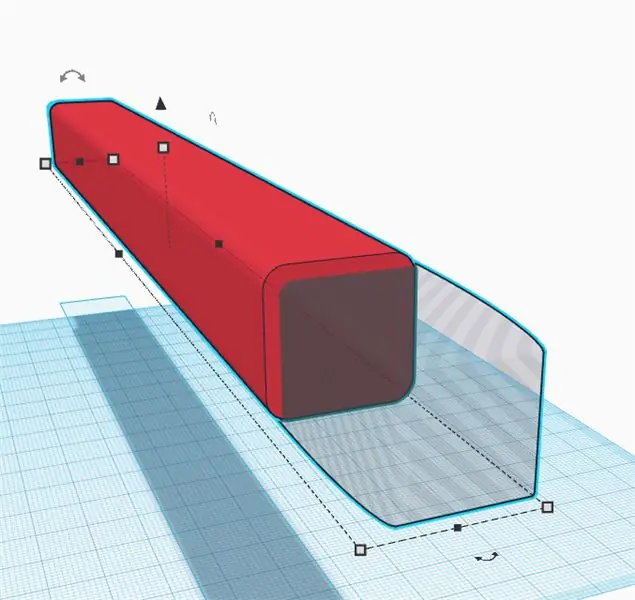
- 8 ชิ้น x แบริ่ง 8 มม. ID.
- 2pcs x XH2.54mm - 6P 20cm ลวด ขั้วต่อสายคู่
- รองรับรูปร่าง 4pcs x L
- 2 ชิ้น x รองรับการติดตั้งสำหรับ Stepper เครื่องยนต์
- 1 ชิ้น x พาวเวอร์ซัพพลาย 12V.
- รัดสายไฟขนาดเล็ก พันเกลียวสายไฟ น็อต M4 และน็อต
ขั้นตอนที่ 2: ซอฟต์แวร์
- เฟิร์มแวร์ GRBL
- อิงค์สเคป
- ซอฟต์แวร์ AxiDraw 2.6.3 โดย Evil Mad Scientist Laboratories เป็นตัวเลือกสำหรับการต่อเติมช่องฟักไข่
- ผู้ส่ง Gcode สากล
ขั้นตอนที่ 3: การประกอบแกนหมุน Y
ฉันนำไม้ 2 อันจากของเล่นเด็กกลับมาใช้ใหม่ เจาะรู 2 รูบนไม้แต่ละอันที่มีระยะห่างประมาณ 65 มม. และติดตั้งตลับลูกปืนในรูเจาะ
- ขนาดแท่งไม้สีฟ้า: 100 x 30 x 10mm
- ขนาดแท่งไม้สีแดง: 165 x 30 x 10mm
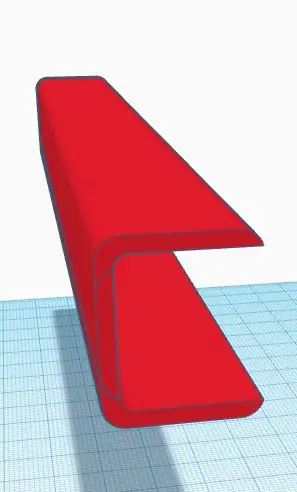
ปลายลูกกลิ้งเครื่องพิมพ์สองอันถูกสอดเข้าไปในตลับลูกปืนแท่งไม้สีน้ำเงิน
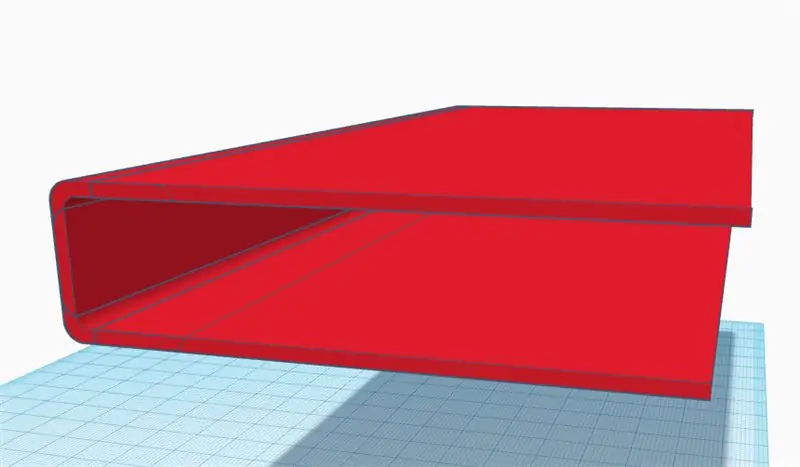
ฉันใส่ปลายลูกกลิ้งด้านอื่นเข้าไปในแบริ่งของแท่งไม้สีแดง และเชื่อมต่อสเต็ปเปอร์มอเตอร์ 2 แกน แกน Y กับ 2 ลูกกลิ้งโดยใช้ข้อต่อแบบยืดหยุ่น 5x8 มม. จากนั้นฉันก็ตัดแผ่นไม้ขนาด 250x350 มม. เพื่อสร้างแผ่นรอง CNC และติดตั้งตัวรองรับรูปร่าง L สเต็ปเปอร์มอเตอร์และแท่งไม้สีแดงถูกติดตั้งบนฐานรองนี้
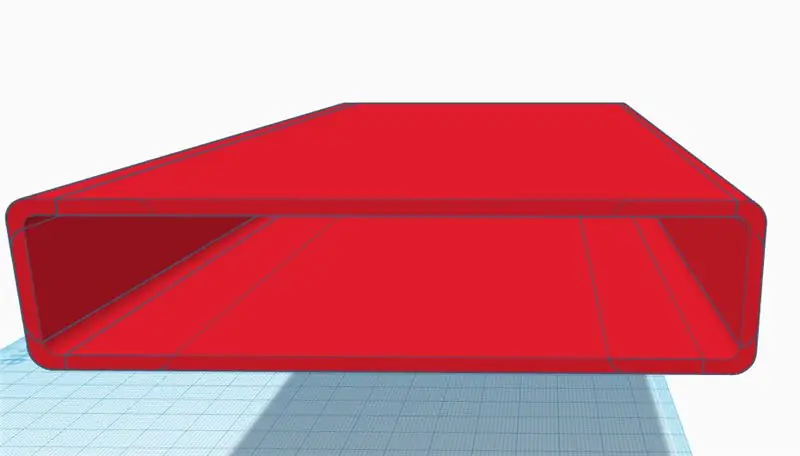
ขั้นตอนที่ 4: การประกอบแกน X และ Z
แกน X และแกน Z ถูกติดตั้งบนกล่องไม้ขนาด 12x10x6 มม. ซึ่งเจาะ 4 รูและใส่น็อต M10 4 ตัวเข้าไปในรูเหล่านี้ ระยะห่างระหว่างน็อตสองตัวที่ด้านเดียวคือ 30 มม.
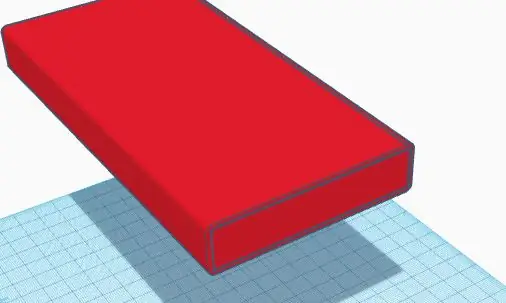
แท่งเกลียว M10 ได้รับการขัดเงาที่ปลายทั้งสองข้างจนกระทั่งถึงเส้นผ่านศูนย์กลาง 8 มม.
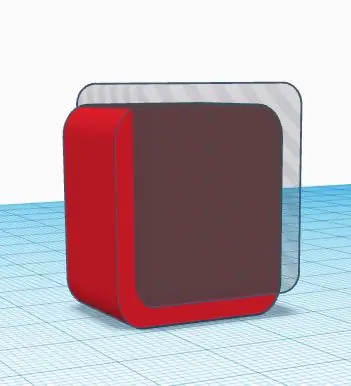
ฉันขันเกลียวเกลียว M10x500 สองอันเป็นน็อต 4 ตัวของกล่องไม้ ฉันสามารถปรับตำแหน่งของแกน X ด้วยตนเองได้ ทั้งนี้ขึ้นอยู่กับความยาวของขวด น็อตอีกสี่ตัวยังถูกขันเข้ากับปลายแท่งเกลียวทั้งสองข้างเพื่อยึดตำแหน่งที่ต้องการ
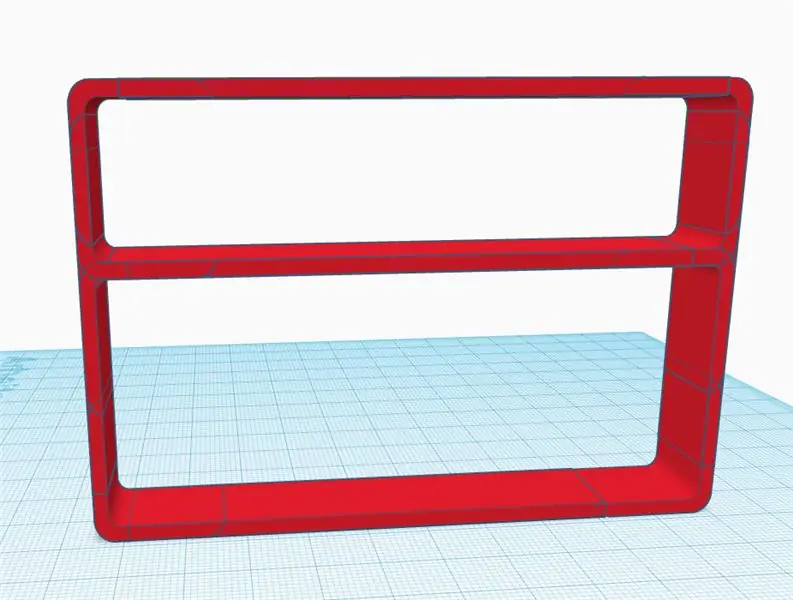
สำหรับแกน X และ Z ฉันติดตั้งเครื่องเล่นซีดี/ดีวีดีเก่า 2 เครื่องบนกล่องไม้ด้านบนขนาด 12x10x6 มม.
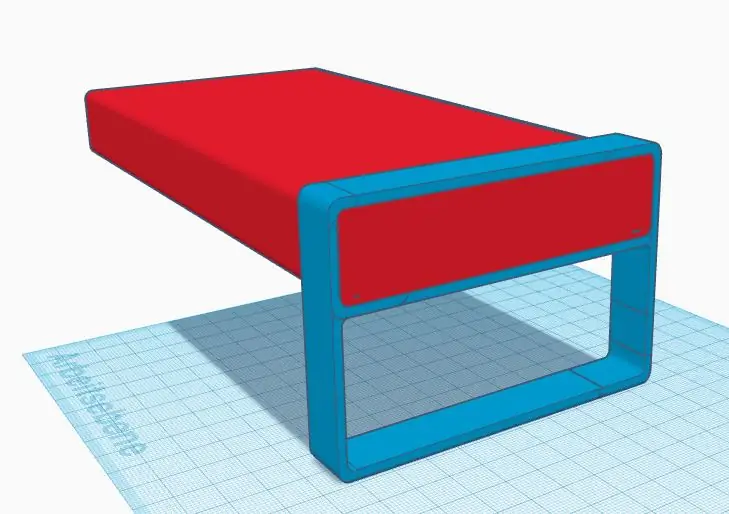
สำหรับการหนีบปากกา/ดินสอ ฉันใช้กลไกสปริงของที่เย็บกระดาษและข้อต่อแบบยืดหยุ่น 10x10 มม. รายละเอียดที่คุณสามารถตรวจสอบได้จากคำแนะนำก่อนหน้าของฉัน: BACK TO BASIC-MINI CNC PLOTTER
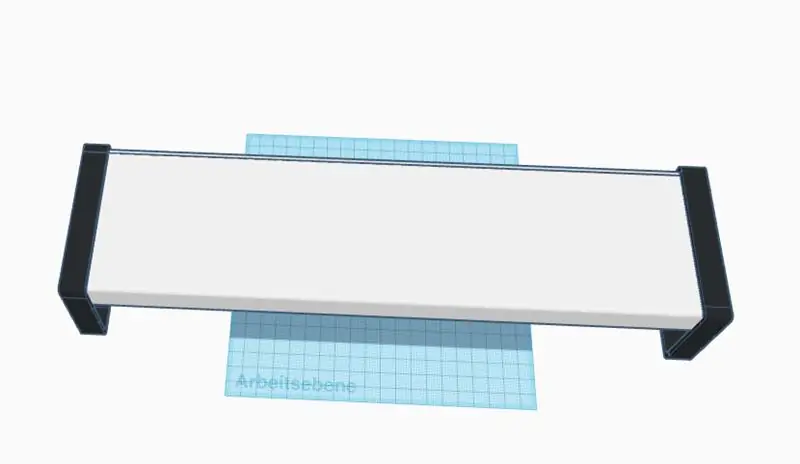
ฉันตัดแผ่นไม้ 2 แผ่นที่มีขนาด 100x200 มม. เพื่อสร้างส่วนรองรับด้านซ้ายและด้านขวาของแกน X และ Z ฉันเจาะรู 2 รูบนเพลตแต่ละแผ่นโดยมีระยะห่างประมาณ 30 มม. และติดตั้งตลับลูกปืนในรูเจาะ รูอื่น ๆ ใช้สำหรับเชื่อมต่อกับฐานรองรับรูปตัว L

แท่งเกลียวสองอันพร้อมเครื่องเล่น CD/DVD สองตัวถูกสอดเข้าไปในตลับลูกปืน 2 อันของตัวรองรับด้านขวาและด้านซ้าย
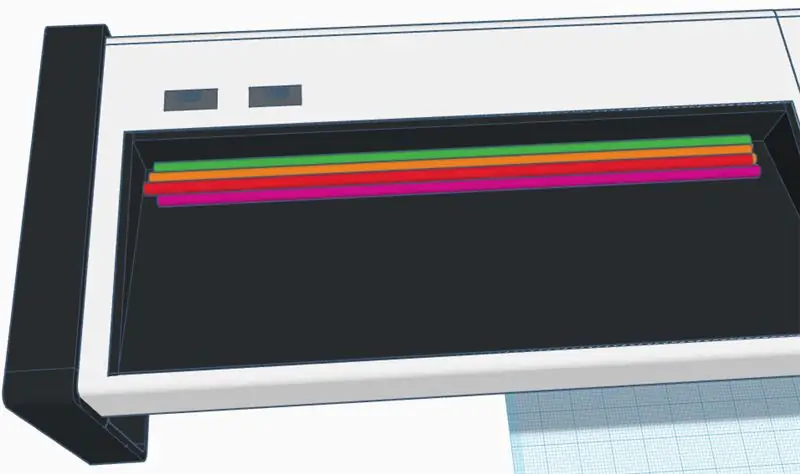
เพื่อให้การรองรับแกน X แข็งแรงเพียงพอ ฉันใช้แกนเกลียวเพิ่มเติม 10x500 มม. หนึ่งอันเพื่อเชื่อมต่อส่วนรองรับด้านซ้ายและขวา

ส่วนรองรับด้านซ้ายและขวาของแกน XZ ถูกติดตั้งบนเพลท CNC

เนื่องจากแกน X จำกัดไว้ที่ 40 มม. เพื่อให้สามารถขยายช่วงการพล็อตได้ ฉันจึงใช้เฟืองเครื่องพิมพ์และเข็มขัดเพื่อเชื่อมต่อแท่งเกลียว 2 อันเข้าด้วยกัน ด้วยวิธีนี้ ฉันสามารถปรับตำแหน่งการพล็อตที่ต้องการได้ขึ้นอยู่กับความยาวของขวดด้วยมือ

เสร็จแล้ว.

ขั้นตอนที่ 5: การเชื่อมต่อ
โครงการของฉันใช้สเต็ปเปอร์มอเตอร์ 4 ตัวและไดรเวอร์ A4988 เนื่องจากแกนหมุน Y ทำงานด้วยสเต็ปเปอร์มอเตอร์ 2 ตัว ฉันต้องเพิ่มจัมเปอร์ 2 ตัวดังภาพด้านล่างเพื่อกำหนดค่าแกนที่ 4 ในกรณีนี้ แกน Y จะถูกโคลนไปยังไดรเวอร์สเต็ปเปอร์ A4988 ตัวที่ 4 ซึ่งทำเครื่องหมายเป็น "A" บนชิลด์ CNC

ในที่สุดฉันก็ติดตั้ง CNC Shield และ Arduino Uno เข้ากับแผ่นรอง CNC และเชื่อมต่อสายเคเบิลจากสเต็ปเปอร์มอเตอร์ 4 ตัวกับไดรเวอร์ A4988 4 ตัว

หมายเหตุ: คุณสามารถอ้างถึง BACK TO BASIC-MINI CNC PLOTTER ที่สอนได้ของฉันที่ขั้นตอนที่ 5 สำหรับการตั้งค่าไมโครขั้นตอนและขีด จำกัด ปัจจุบันของไดรเวอร์ stepper A4988
- การตั้งค่าไมโครสเต็ปของฉันคือความละเอียด 1/8 ขั้นตอนสำหรับสเต็ปเปอร์มอเตอร์ทั้งหมด
- เราควรให้ความสนใจกับการกำหนดขีดจำกัดปัจจุบันของสเต็ปเปอร์มอเตอร์โดยการปรับโพเทนชิออมิเตอร์ของทริมเมอร์บนบอร์ด A4988
งานประกอบและการเชื่อมต่อไฟฟ้าทั้งหมดเสร็จสิ้นแล้ว

ขั้นตอนที่ 6: เฟิร์มแวร์ GRBL และการสอบเทียบ
1. อัปโหลดเฟิร์มแวร์ GRBL ไปยัง Arduino Uno
- ดาวน์โหลดไฟล์เฟิร์มแวร์ GRBL
- คัดลอก GRBL ไปยัง C:\Users\Administrator\Documents\Arduino\libraries
- เปิด Arduino IDE จากเมนูไฟล์ คลิกตัวอย่าง ‣ GRBL ‣ grblUpload
- เลือกพอร์ตและบอร์ดที่ถูกต้อง (Arduino Uno) คอมไพล์และอัปโหลดโค้ดไปยัง Arduino Uno
2. พารามิเตอร์ GRBL สำหรับเครื่องล็อตเตอร์ขวดของฉันมีดังนี้:
| $0 | 10.000 | เวลาชีพจรขั้นตอน |
| $1 | 25.000 | ขั้นตอนที่ไม่ได้ใช้งานล่าช้า |
| $2 | 0.000 | สลับชีพจรขั้นตอน |
| $3 | 0.000 | พลิกทิศทางของขั้นตอน |
| $4 | 0.000 | สลับขั้นตอนเปิดใช้งาน pin |
| $5 | 0.000 | พลิกพินลิมิต |
| $6 | 0.000 | พลิกขาโพรบ |
| $10 | 1.000 | ตัวเลือกรายงานสถานะ |
| $11 | 0.010 | ส่วนเบี่ยงเบนทางแยก |
| $12 | 0.002 | ความอดทนอาร์ค |
| $13 | 0.000 | รายงานเป็นนิ้ว |
| $20 | 0.000 | เปิดใช้งานขีดจำกัดซอฟต์ |
| $21 | 0.000 | เปิดใช้งานขีดจำกัดฮาร์ด |
| $22 | 0.000 | เปิดใช้งานวงจรกลับบ้าน |
| $23 | 0.000 | กลับทิศทางกลับทิศ |
| $24 | 25.000 | Homing ค้นหาอัตราฟีด |
| $25 | 500.000 | อัตราการค้นหาการค้นหากลับบ้าน |
| $26 | 250.000 | สวิตช์โฮมดิงเด้งดีเลย์ |
| $27 | 1.000 | ระยะดึงสวิตช์กลับบ้าน |
| $30 | 1000.000 | ความเร็วแกนหมุนสูงสุด |
| $31 | 0.000 | ความเร็วแกนหมุนต่ำสุด |
| $32 | 0.000 | เปิดใช้งานโหมดเลเซอร์ |
| $100 | 53.333 | ความละเอียดการเคลื่อนที่ของแกน X |
| $101 | 20.000 | ความละเอียดการเคลื่อนที่ของแกน Y |
| $102 | 53.333 | ความละเอียดการเคลื่อนที่ของแกน Z |
| $110 | 1000.000 | อัตราสูงสุดของแกน X |
| $111 | 1000.000 | อัตราสูงสุดของแกน Y |
| $112 | 1000.000 | อัตราสูงสุดของแกน Z |
| $120 | 50.000 | การเร่งความเร็วแกน X |
| $121 | 50.000 | การเร่งความเร็วแกน Y |
| $122 | 50.000 | การเร่งความเร็วแกน Z |
| $130 | 40.000 | การเดินทางสูงสุดของแกน X |
| $131 | 220.000 | การเดินทางสูงสุดของแกน Y |
| $132 | 40.000 | การเดินทางสูงสุดของแกน Z |
พารามิเตอร์สำคัญที่ฉันได้ทำการสอบเทียบนั้นถูกเน้นไว้ในตารางด้านบน
3. การตั้งค่า STEP/MM:
การตั้งค่าสเต็ป/มม. สำหรับสเต็ปเปอร์มอเตอร์แสดงในตารางด้านล่างตามสูตร:
ขั้น/มม. = (ขั้นต่อรอบ)*(ไมโครสเต็ป) / (มม. ต่อรอบ)
แกน X และ Z - $101 และ $103:
| ความยาวของสกรูทำงาน: | 40.00 | มม |
| เทวดาขั้นตอน: | 18 | ° |
| จำนวนขั้นตอนที่จำเป็นสำหรับ DVD stepper เพื่อให้ 1 รอบสมบูรณ์: | 20 | ขั้นตอน/รอบ |
| การตั้งค่าไมโครสเต็ป A4988: | 8 | - |
| ระยะพิทช์สกรูของสเต็ป DVD (มม./รอบ): | 3.0 | มม./รอบ |
| ขั้นตอน/MM: | 53.333 | ขั้นตอน/mm |
แกน Y และ A - $101
เพื่อหา STEP / mm ของแกนหมุน ฉันวัดเส้นรอบวงของยางทรงกระบอกที่ติดอยู่บนลูกกลิ้งของเครื่องพิมพ์ มันเป็นความยาวตรงสำหรับสเต็ปเปอร์มอเตอร์เพื่อทำ 1 รอบที่สมบูรณ์และในกรณีของฉันคือ 80 มม.

ในการทดสอบของฉัน ฉันใช้ขวดแก้ว (ขวดน้ำปลา) ที่มีเส้นรอบวง 220 มม.
| ระยะเวลาในการทำงานของแกนหมุน: | 220.000 | มม |
| เทวดาขั้นตอน: | 1.8 | ° |
| จำนวนขั้นตอนที่จำเป็นสำหรับ stepper เพื่อให้ 1 รอบสมบูรณ์: | 200 | ขั้นตอน/รอบ |
| การตั้งค่าไมโครสเต็ป A4988: | 8 | - |
| มม. ต่อการปฏิวัติ: | 80.000 | มม./รอบ |
| ขั้นตอน/MM: | 20.000 | ขั้นตอน/mm |
ขั้นตอนที่ 7: INKSCAPE และ UGS
1. อิงค์สเคป
- จากเมนู Inkscape ไปที่ File ‣ Properties และในแท็บ Page ให้ตั้งค่าหน่วยแสดงผล (มิลลิเมตร) การวางแนวเป็นแนวตั้งและขนาดหน้า: 40x 220 มม. - นำเข้ารูปภาพที่เหมาะสมโดยใช้เมนู ไฟล์ ‣ นำเข้า ในเมนู ไปที่ Path ‣ Trace Bitmap และแปลง Object เป็น Path
- ไปที่ส่วนขยาย ‣ Gcodetools ‣ เครื่องมือ Libary เลือกประเภทเครื่องมือ: ทรงกระบอก แล้วคลิกนำไปใช้
- ไปที่ส่วนขยาย ‣ Gcodetools ‣ จุดปฐมนิเทศ
- ประเภทการวางแนว: โหมด 2 จุด
- Z พื้นผิว: 0.0 มม. นี่คือด้านบนของพื้นผิวกระดาษของคุณ
- Z ความลึก: -1.0mm. นี่คือตำแหน่งการทำงานของแกน Z เมื่อพล็อตเตอร์ CNC กำลังวาดวัตถุ ตัวเลขติดลบนี้ช่วยให้แน่ใจว่าปลายปากกาสามารถสัมผัสกับกระดาษได้
- ไปที่ส่วนขยาย ‣ Gcodetools ‣ เส้นทางไปยัง Gcode
- ความสูงของเซฟ Z: 2 มม. เป็นความสูงเหนือพื้นผิวการวางแผนเมื่อเคลื่อนที่ระหว่างจุดวาด
- คลิกแท็บ Path to Gcode ก่อนคลิก Apply สิ่งนี้จะสร้างไฟล์ G-code
2. แพลตฟอร์ม GCODE สากล
- เปิด Universal Gcode Platform เลือก Port และตั้งค่า Baud เป็น 115200 คลิกแท็บ Connect
- เลือกตำแหน่งที่เหมาะสมโดยเลื่อนแกน X ไปทางซ้าย-ขวา แกน Y เดินหน้า-ถอยหลัง และตั้งค่าพิกัดเดิมด้วยปุ่ม Reset Zero
- คลิก เปิด ‣ เรียกดูไฟล์ G-code ที่สร้างโดย INKCAPE
- คลิกส่งและพล็อตเตอร์ CNC จะดำเนินการวาดภาพตามรหัส G
- ตรวจสอบการทำงานของพล็อตเตอร์บนแท็บ Visualizer
ขั้นตอนที่ 8: การทดสอบ
ฉันมีขวดน้ำปลาที่ทำจากแก้วเยอะมาก โดยปกติพวกเขาจะทิ้งพวกเขาหลังจากใช้งาน แต่จากนี้ไปพวกเขาจะตั้งชื่อหรือตกแต่งโดยพล็อตเตอร์ขวด CNC ของฉันเพื่อเก็บเครื่องเทศเหลวที่จำเป็น เราสามารถเปลี่ยนเป็นปากกาประเภทต่างๆ ได้อย่างง่ายดาย เช่น ปากกา/ดินสอสี…เพราะยึดด้วยข้อต่อแบบยืดหยุ่นของมอเตอร์ 10x10 มม.

ขั้นตอนที่ 9: เสร็จสิ้น



คุณสามารถดูภาพบางส่วนของโครงการนี้
ขอบคุณมากสำหรับการอ่านงานของฉันและหวังว่าคุณจะสนุกกับบทความของฉันในครั้งนี้!
แนะนำ:
วิธีทำเครื่อง CNC ขนาดเล็ก: 11 ขั้นตอน (พร้อมรูปภาพ)

วิธีทำเครื่อง CNC ขนาดเล็ก: สวัสดีทุกคนหวังว่าคุณจะทำได้ดี ฉันมาที่นี่พร้อมกับโปรเจ็กต์เจ๋งๆ อีกโครงการหนึ่ง ซึ่งคุณสามารถสร้างโดยใช้เศษ/ชิ้นส่วนที่ใช้แล้วของคอมพิวเตอร์ ในคำแนะนำนี้ ฉันจะแสดงให้คุณเห็นว่าคุณสามารถสร้างเครื่อง CNC ขนาดเล็กที่บ้านจาก DVD Wri
พล็อตเตอร์หุ่นยนต์ CNC: 11 ขั้นตอน (พร้อมรูปภาพ)

พล็อตเตอร์หุ่นยนต์ CNC: a.articles {ขนาดตัวอักษร: 110.0%; font-weight: ตัวหนา; ตัวอักษรสไตล์: ตัวเอียง; ตกแต่งข้อความ: ไม่มี; background-color: red;} a.articles:hover {background-color: black;} คำแนะนำนี้อธิบายพล็อตเตอร์หุ่นยนต์ควบคุม CNC หุ่นยนต์ประกอบด้วย
CNC Drum Plotter: 13 ขั้นตอน (พร้อมรูปภาพ)

พลอตเตอร์กลอง CNC: a.articles {ขนาดตัวอักษร: 110.0%; font-weight: ตัวหนา; ตัวอักษรสไตล์: ตัวเอียง; ตกแต่งข้อความ: ไม่มี; background-color: red;} a.articles:hover {background-color: black;} คำแนะนำนี้อธิบายพล็อตเตอร์ A4/A3 ที่ทำจากส่วนของ pi พลาสติก
อินเทอร์เฟซ PIC Dialer แบบหมุน: 7 ขั้นตอน

Rotary Dialer PIC Interface: ฉันพบว่าตัวเองมีโทรศัพท์แบบหมุนอยู่มากมาย อันที่จริง พวกมันอยู่ทุกที่ที่ฉันมอง ด้วยความหวังว่าสักวันหนึ่งฉันจะได้เห็นพวกเขาน้อยลง ฉันจึงเริ่มแยกชิ้นส่วนและนำชิ้นส่วนเหล่านี้กลับมาใช้ใหม่เพื่อจุดประสงค์อื่น ด้วยเหตุผลบางอย่าง ฉันได้มันเข้าไปในชุดชั้นในของฉัน
ไฟ LED แบบหมุน (หรือพัดลม LED Lit): 5 ขั้นตอน

ไฟ LED แบบหมุน (หรือพัดลม LED Lit): ในขณะที่สงสัยว่าควรสั่งสอนแบบใดฉันควรทำอย่างไรจึงจะเจอไฟ LED บางตัว สงสัยว่าจะทำอย่างไรกับพวกเขาในที่สุดฉันก็คิดออก พัดลมที่มีไฟ LED ในตัว! แน่นอนว่าคุณสามารถซื้อได้ แต่คุณไม่สามารถเปลี่ยนสีหรือตำแหน่งของ L
